如何在 iOS 15 中的 iPhone 上獲取 iOS 16 天氣鎖屏動態壁紙
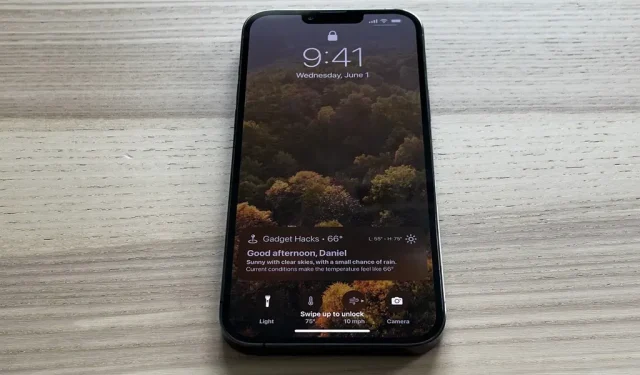
Apple 在 iOS 16 中對 iPhone 的鎖定屏幕進行了重大更改,其中一項更改允許您根據當地的天氣條件選擇不斷更新的壁紙。如果你不想等到秋季發布穩定的 iOS 16 版本,也不想安裝任何 iOS 16 Beta,你仍然可以獲得 iOS 15 鎖屏的不斷更新的天氣壁紙。
雖然 iOS 16 鎖屏天氣壁紙內置於 Apple 新的鎖屏圖庫中,但您必須轉向 iOS 15 中的 Apple Shortcuts 應用程序並使用 Broank 的主題引擎。在創建這些壁紙主題的快捷方式之前,Broank 為越獄設備設計了主屏幕圖標設置,例如Depths和Mordern14,以及鍵盤主題。
Broank 主題引擎易於使用且高度可定制。與 iOS 16 鎖屏上的天氣小部件一樣,您可以自定義鎖屏以顯示當前溫度、風速、降雨預報等。與 iOS 16 版本不同,背景實際上不會用動畫顯示當前的天氣狀況,但您可以將它們設置為與天氣相關的圖像或任何其他您想要的圖像。
第 1 步:決定您想要什麼標籤
Broank 創建的兩個鎖屏天氣快捷方式(Glance和Wetr)很相似,但也有一些區別,例如如何自定義快捷方式主題以及可以用它做什麼。
Glance 有一個名為 Glance Hub 的中心,允許您更改主題和其他設置選項。另外,相比Wetr,還有更多的定制選項。使用 Glance,您可以更改主題、城市、背景、壁紙、天氣單位,甚至您的名字,以及底部的兩個擴展。
使用 Wetr,您可以更改外觀、效果、溫度、主題、時鐘格式、相關主屏幕壁紙、主屏幕壁紙模糊、主屏幕天氣等。
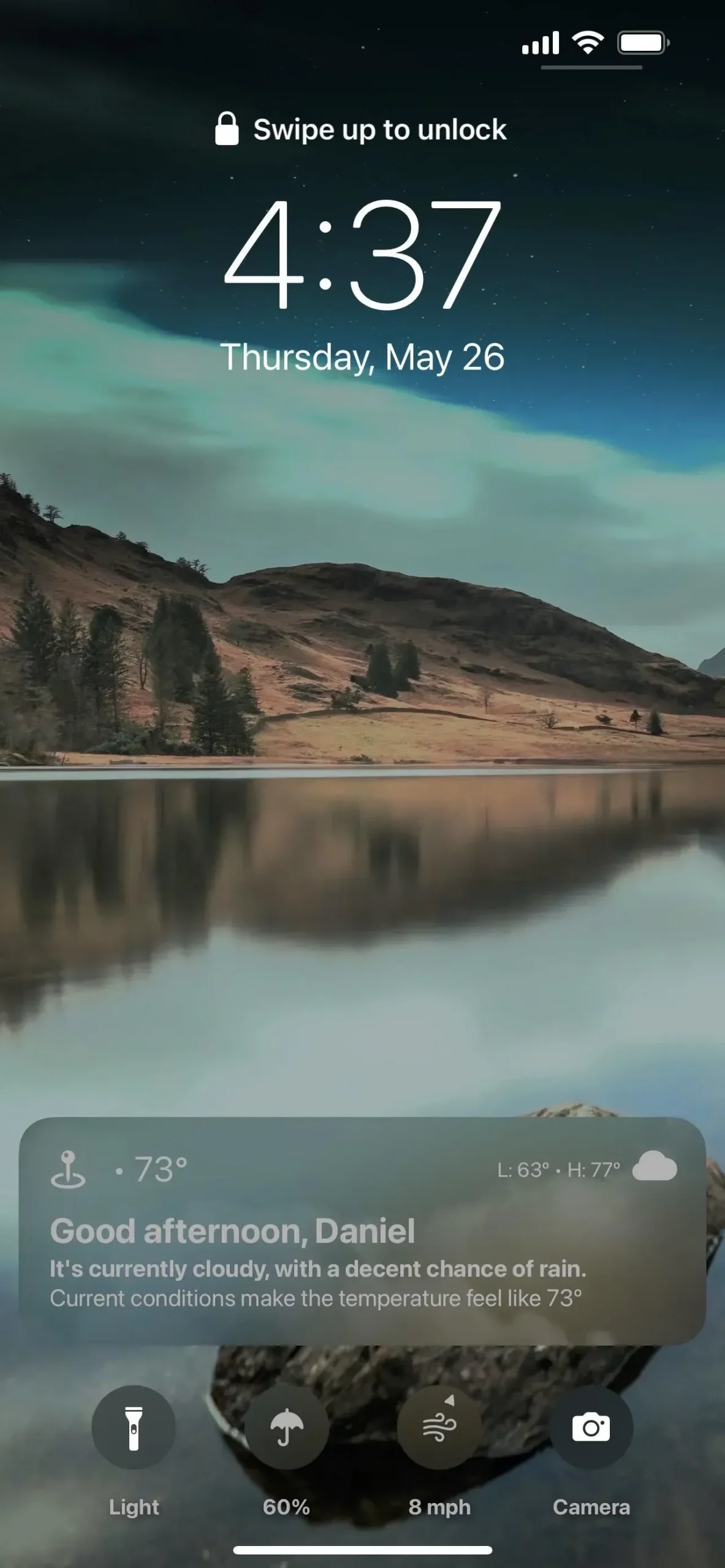

鎖屏(左)和Wetr(右)。
筆記。“並發症”是 watchOS 中用來描述屏幕元素的術語,這些元素提供快速、簡單的信息,您可以點擊這些元素來導航到相應應用程序中的更詳細信息。Broank 將其用於在 Face ID 型號上的手電筒和相機按鈕之間或在 Touch ID 型號上的時間下方添加到壁紙中的兩個信息圈。您無法觸摸它們,但可以更改顯示的信息。
第 2 步:確保快捷方式可以訪問 iCloud
這兩個快捷方式都會將主題數據上傳到 iCloud Drive 上的“快捷方式”文件夾。這樣,您的 iPhone 就不必不斷地 ping 服務器來更新天氣狀況,從而節省數據和電池壽命。要確保您的“快捷方式”應用程序可以與 iCloud 共享數據,請前往“設置”->“[您的名字]”->“iCloud”,然後打開“快捷方式”開關(如果尚未啟用)。
第 3 步:將 Web 應用程序設置到主屏幕(僅供查看)
對於 Glance 快捷方式,您需要將 Web 應用程序或書籤添加到主屏幕。為此,請在 Safari 中訪問eek.broank.com,單擊“共享”按鈕,從操作列表中選擇“添加到主屏幕”,然後單擊“添加”進行確認。
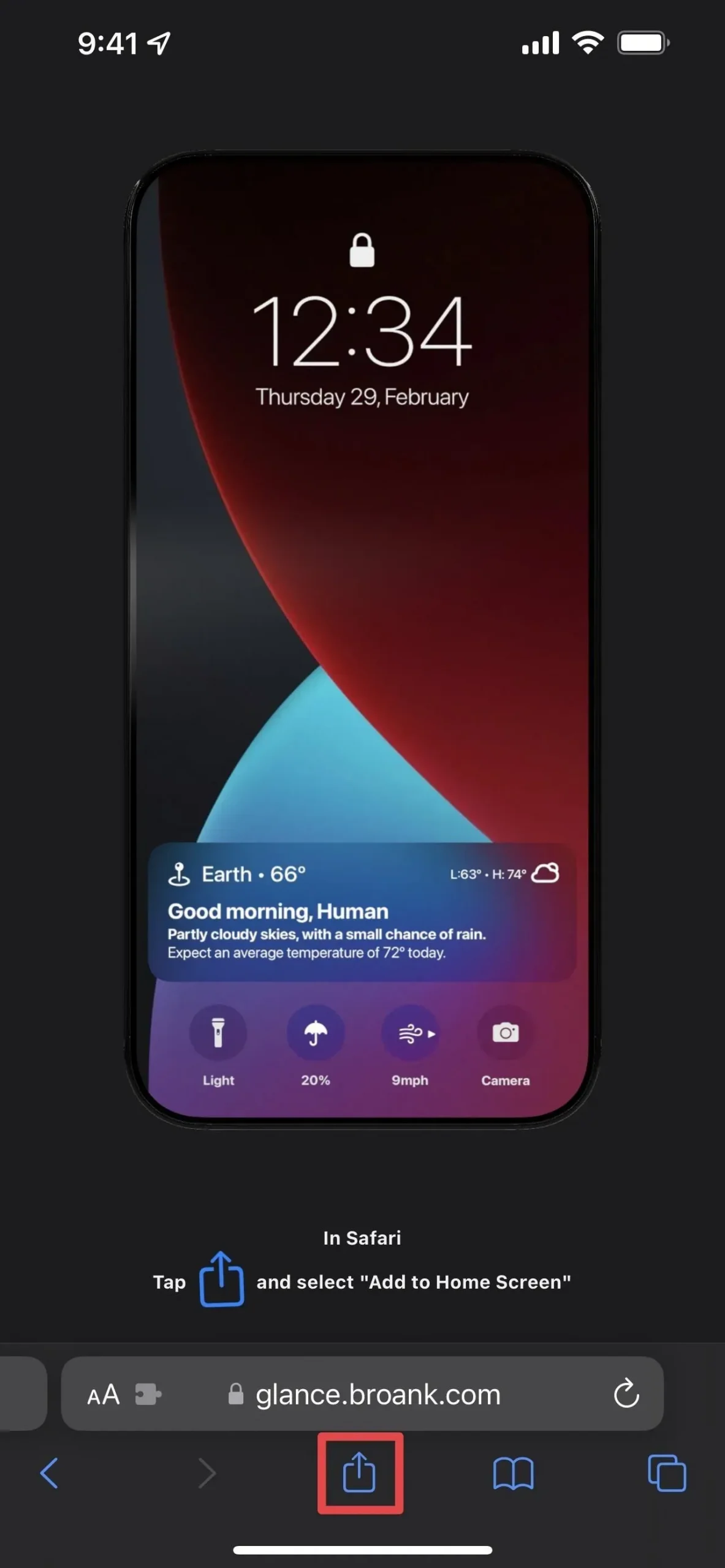
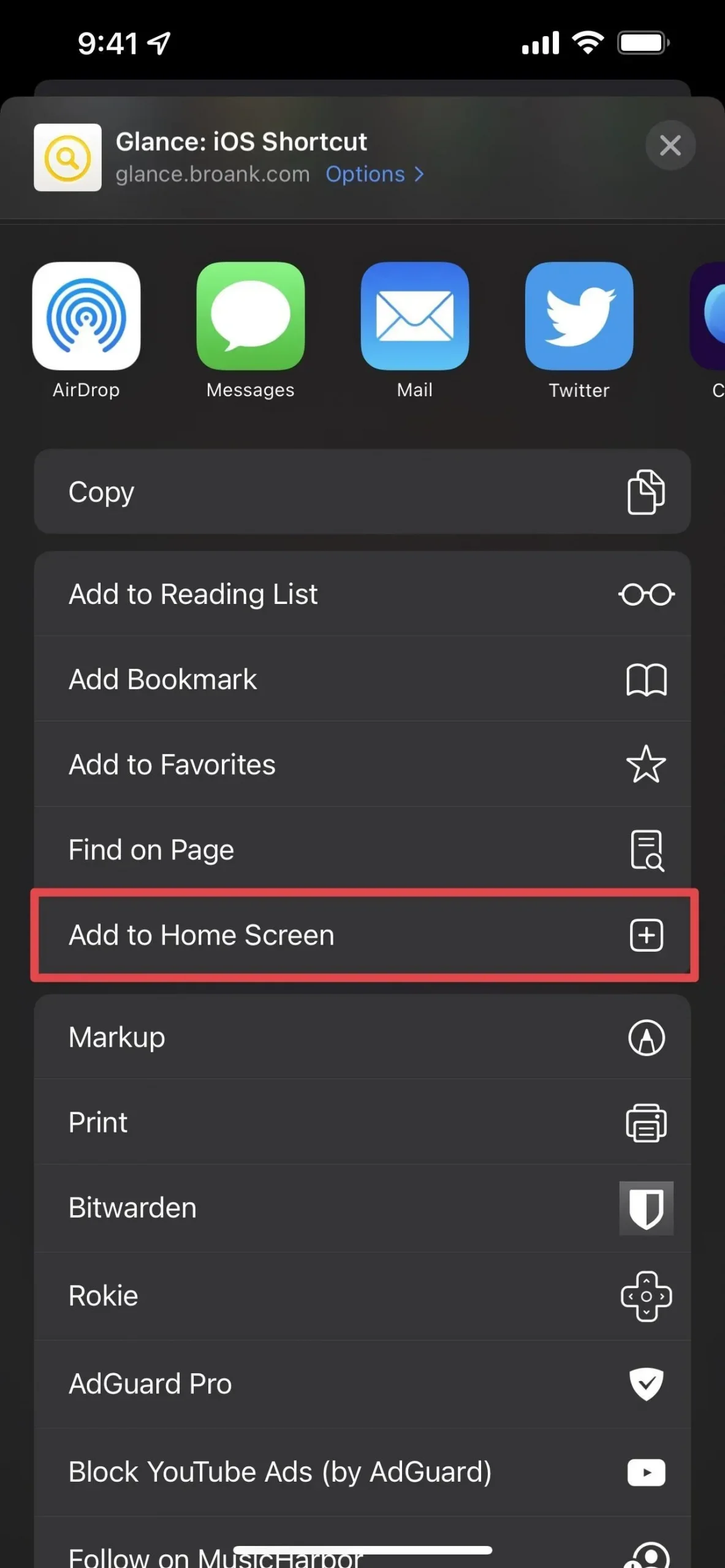
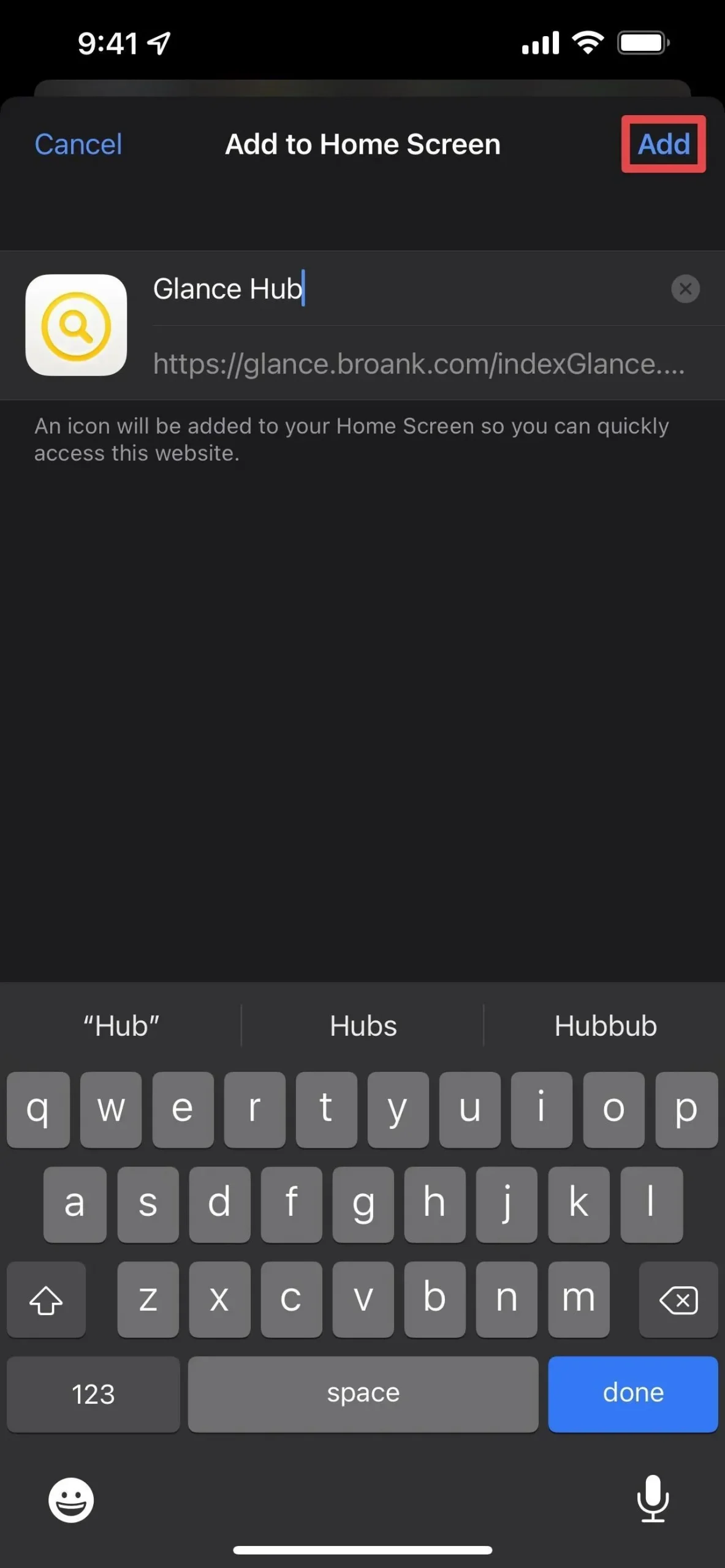
第四步:安裝快捷方式
現在您需要安裝快捷方式,這是最簡單的部分。
- Glance:從主屏幕打開 Glance Hub。在帶有放大鏡圖標的選項卡上,單擊頂部的“Beta”按鈕,然後在出現預覽時單擊“添加快捷方式”。
- Wetr:在瀏覽器中打開broank.com/Wetr.html ,向下滾動並單擊“下載 Wetr”按鈕,然後在出現預覽時單擊“添加快捷方式”。
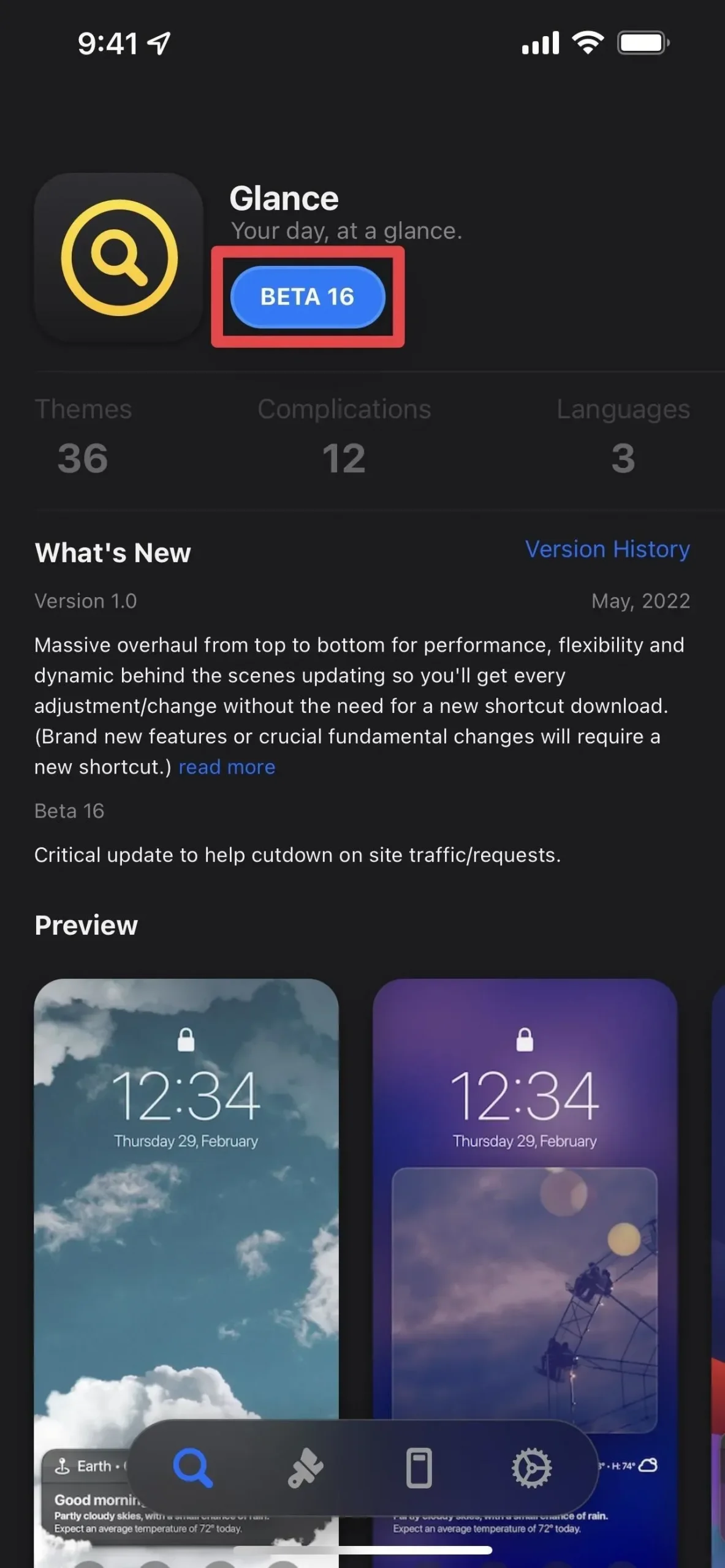
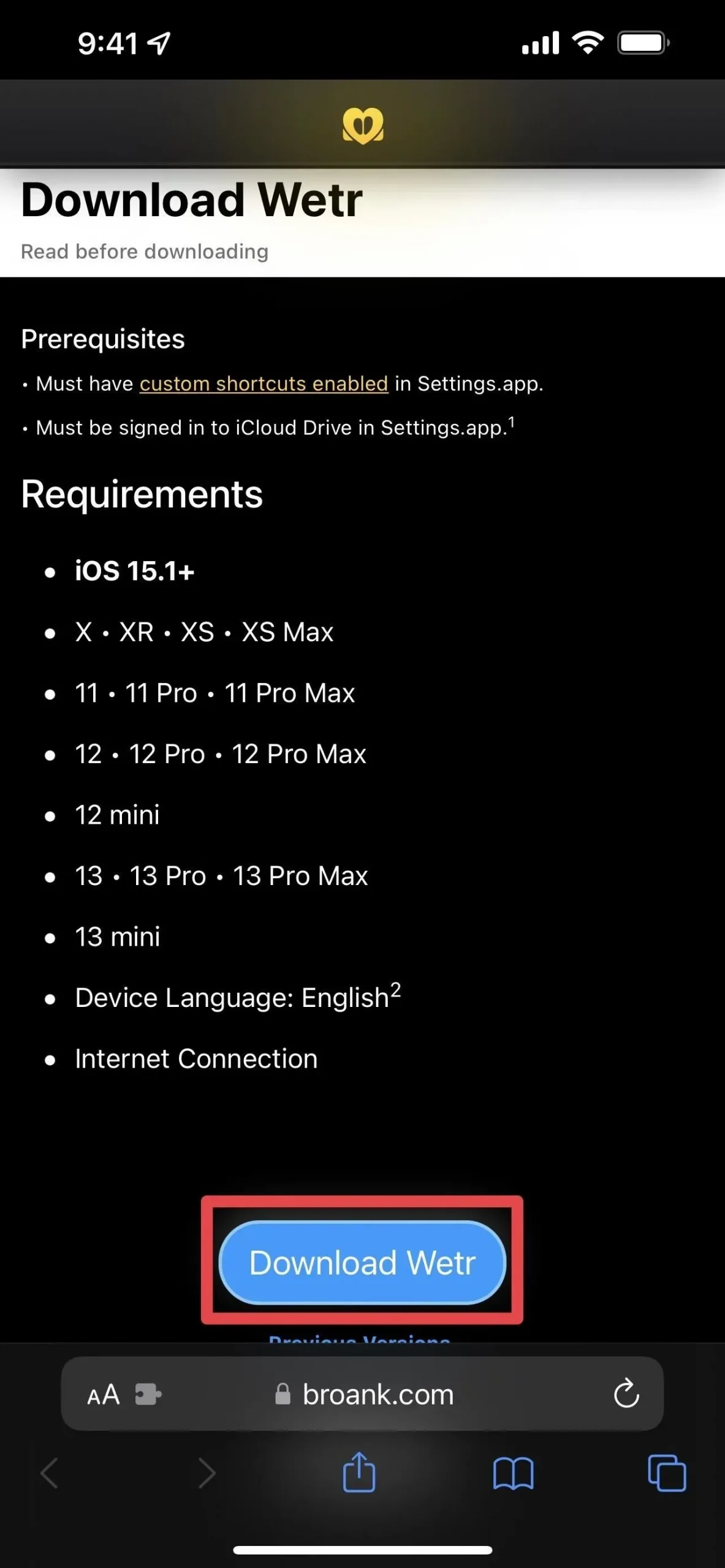
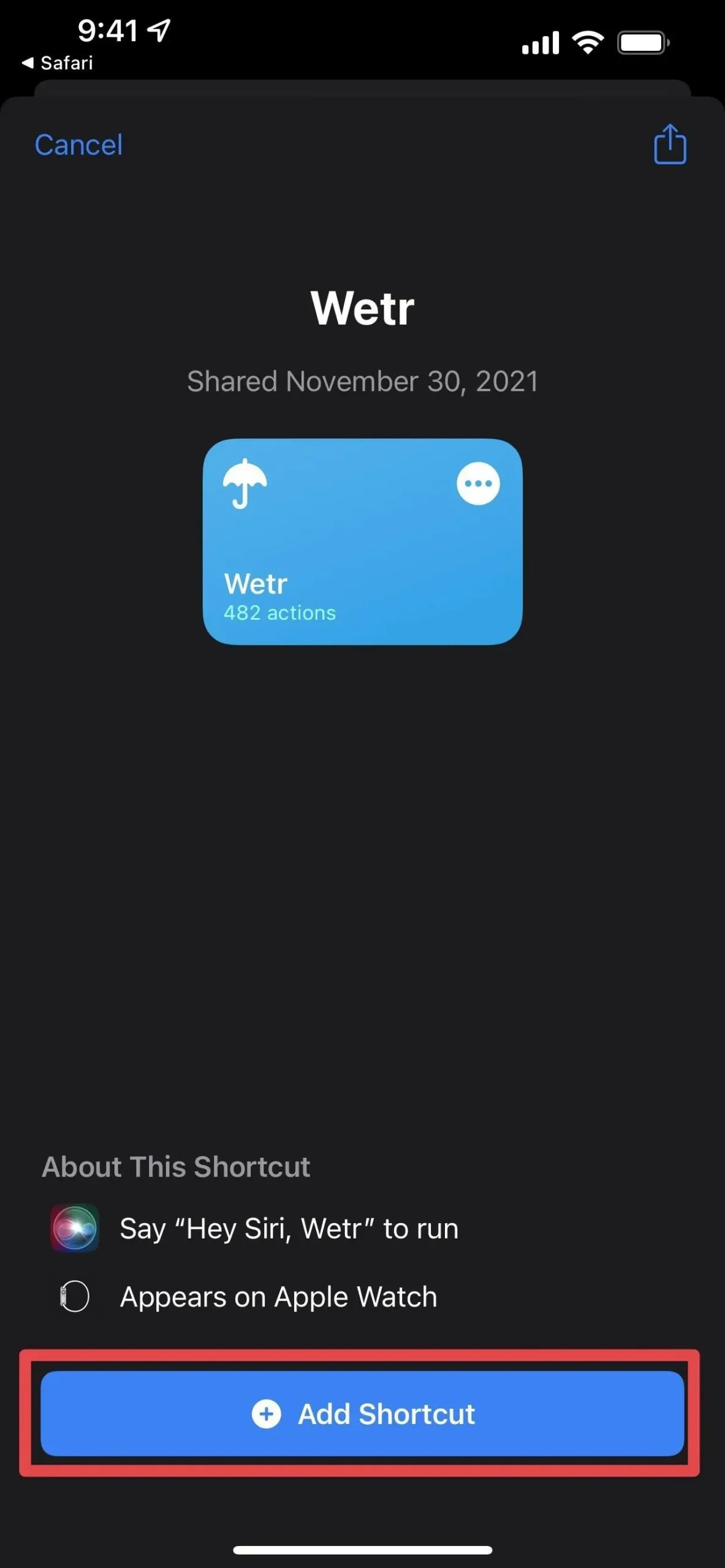
第 5 步:運行快捷方式進行設置
要開始初始應用程序設置,請打開“快捷方式”應用程序(如果尚未打開),然後點擊已安裝快捷方式列表中的快捷方式圖塊。他會多次請求您允許他執行某些任務。
您可能會看到的一些權限請求包括與 GitHub 交談(以確定天氣狀況)、訪問 Unsplash(獲取壁紙)、訪問您的位置(以確定您的天氣區域)、保存到文件(以保存天氣狀況)、設置壁紙並訪問開發商的網站。
為了讓快捷方式發揮最佳效果,我建議您單擊“始終允許”(如果有選項)。否則,您將不得不在未來的發布中繼續提供對事物的快速訪問。
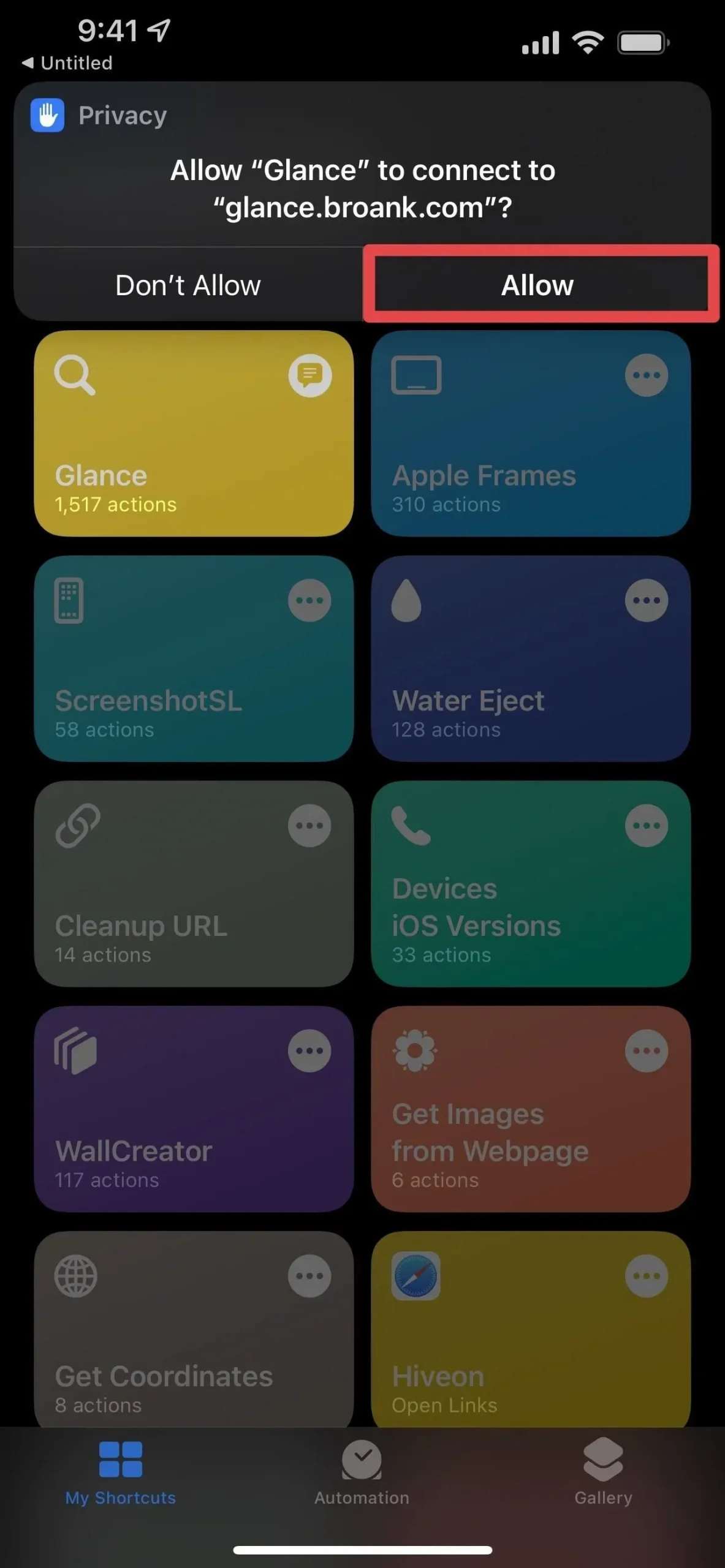
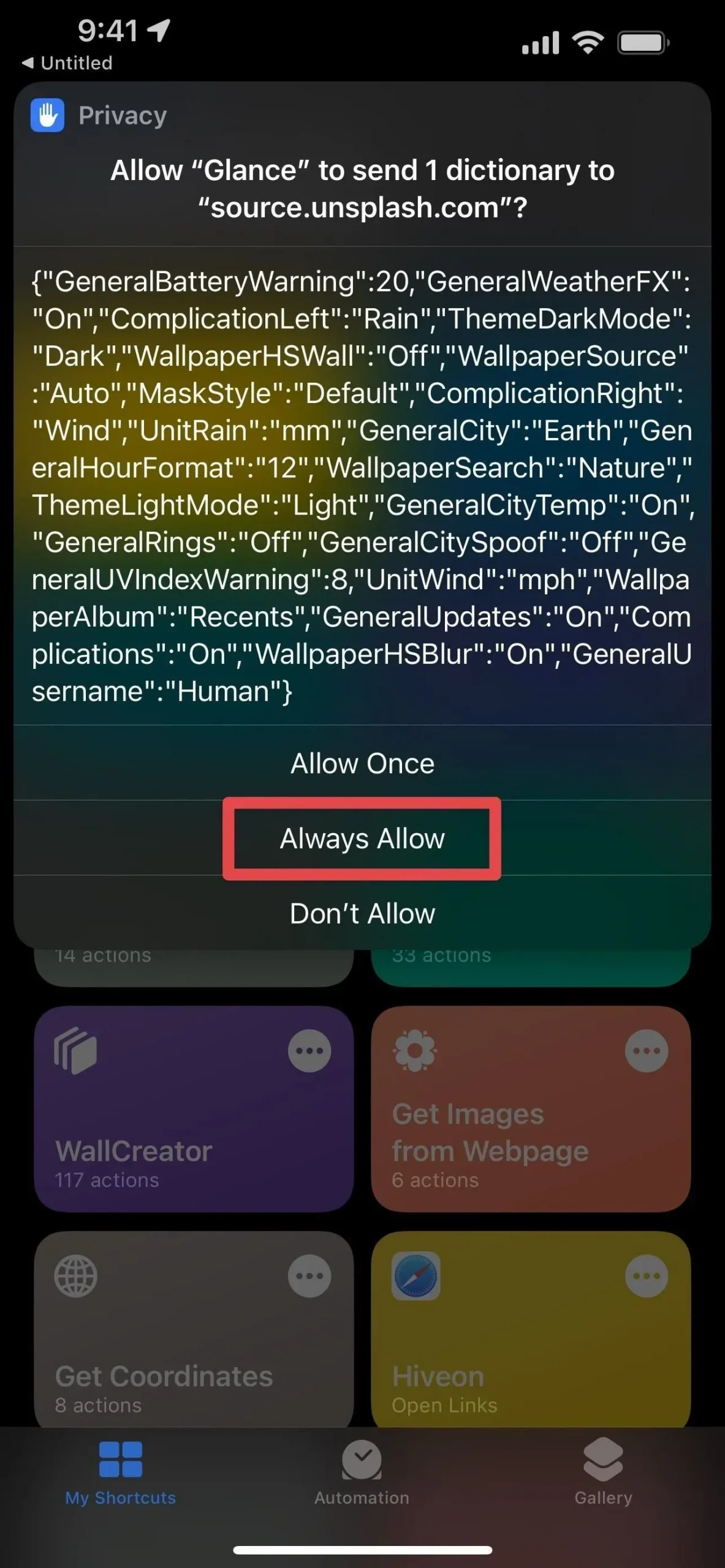
故障排除
如果您收到有關丟失文件的 Glance 錯誤,並且在沒有這些文件的情況下無法完全啟動快捷方式,則必須手動將文件上傳到 iCloud。Glance 表示,在 iOS 15.3.1 及更低版本上需要手動安裝這些文件,但我有 iOS 15.6,仍然需要做額外的工作。
要安裝它們,請打開 Glance Hub 中的設置選項卡(齒輪圖標),單擊“下載 Glance.zip”,然後再次“下載 Glance.zip”。當 ZIP 預覽出現時,單擊“共享”按鈕並選擇“保存到文件”。我會將其安裝在 iCloud Drive 上的“快捷方式”文件夾之外,將其解壓縮,然後將該文件夾拖到“快捷方式”文件夾中以“替換”現有文件夾。然後您可以刪除 ZIP 文件。
第 6 步檢查您的鎖定屏幕
在沒有進一步權限請求的情況下啟動快捷方式後,是時候轉到鎖定屏幕並查看它的外觀了。您應該有一個新壁紙,底部包含您所在地區的天氣信息。如果您想自定義所看到的內容,請跳至步驟 7。
步驟 7自定義鎖定屏幕的外觀
您可以編輯快捷方式設置以自定義項目在鎖定屏幕上的顯示方式。正如我在步驟 1 中所說,標籤有不同的編輯元素的方式,我將介紹這兩種方式。
Glance 中心設置
如果您使用 Glance 快捷方式主題,則可以訪問充滿要更改的設置的應用程序。從主屏幕打開 Glance Hub,最後三個選項卡用於不同的設置。
主題選項卡(畫筆圖標)允許您將主題更改為任何可用的預製主題。灰色主題要么不支持您的設備,要么目前不可用。
“蒙版”選項卡(手機圖標)允許您添加黑色或深色狀態欄、一副紙牌效果或不添加蒙版。他展示了每一個的例子。
如果您想更好地控制您選擇的主題,則可以使用設置選項卡(齒輪圖標)更改壁紙上顯示的信息以及壁紙本身。你在下面看到的一切都是公平的遊戲。更改任何設置後,您可能需要單擊設置頁面頂部的“更新”才能安裝它們。
用戶:
- 名稱:更改用於問候語的名稱。
城市:
- 假:將城市更改為不是您當前位置的城市。
- 溫度:添加或刪除城市名稱旁邊的溫度。
並發症:
- 狀態:隱藏或刪除手電筒或相機按鈕旁邊(在配備 Face ID 的型號上)或時間下方(在配備 Touch ID 的型號上)的擴展。
- 左側的複雜功能:更改為雨、風、空氣質量指數、電池、月相、下一個鬧鐘、下一個日曆事件、提醒、當前溫度、更新時間、紫外線指數、陽光、高溫和低溫。
- 右側並發症:與上面左側並發症相同。
- 戒指:添加或刪除並發症周圍的戒指邊框。
- 電池警告:選擇一個電池百分比,該百分比會導致電池複雜環形邊框周圍的顏色發生變化,以指示電池電量不足。
- 紫外線指數警告:選擇一個紫外線指數,該指數會導致電池複雜結構的環形邊界周圍發生顏色變化,以指示高度暴露於紫外線輻射。
注意事項:
- 概括。啟用或禁用顯示 Glance 提供的信息的通知。
- 音效:打開或關閉 Glance 更新時播放的聲音。如果啟用,您還可以更改音調。
牆紙:
- 來源:指定 Glance 從何處獲取壁紙。您可以在 Unsplash 中的隨機圖像、照片應用程序中的隨機圖像、深色和淺色模式下的圖像、Unsplash 中的特定搜索詞、當前天氣條件的圖像或靜態圖像之間進行選擇。
- 主屏幕:打開或關閉自動更改主屏幕壁紙以匹配鎖屏壁紙。
- WeatherFX:添加或刪除反映當前天氣狀況的背景。
單位:
- 降水量:雨、雪等選擇英寸(inch)或毫米(mm)。
- 風:選擇英里每小時 (mph) 或公里每小時 (km/h) 作為風速。
- 小時格式:選擇 12 小時或 24 小時時間格式。
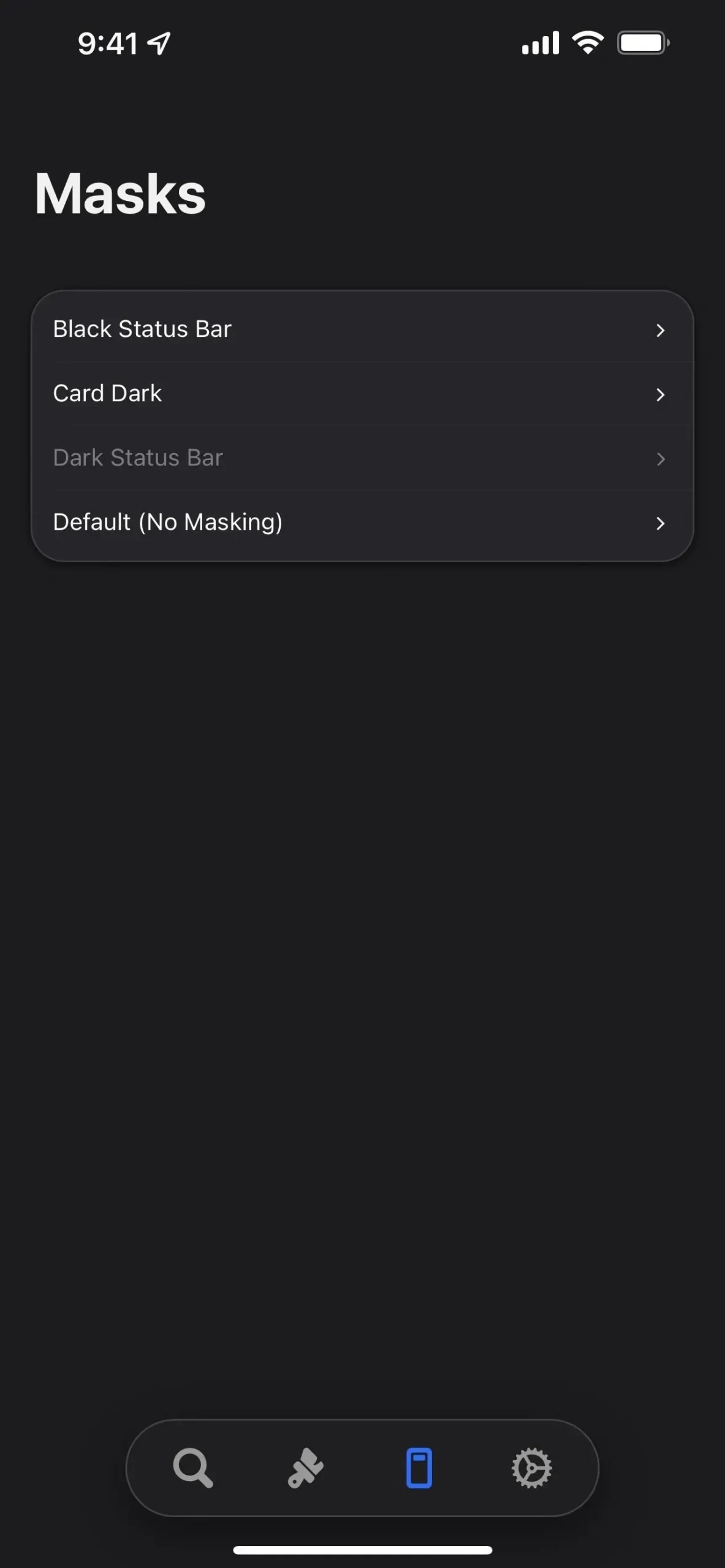
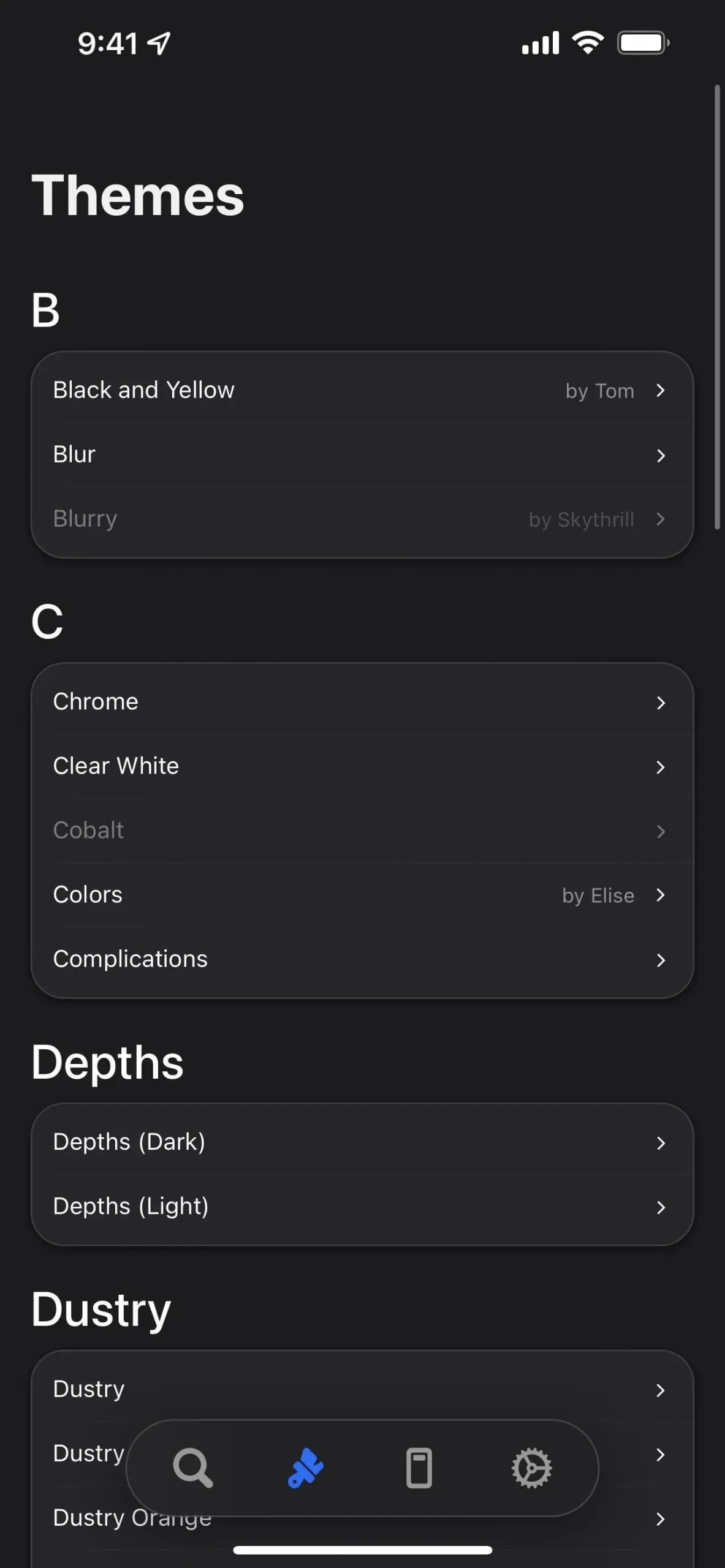
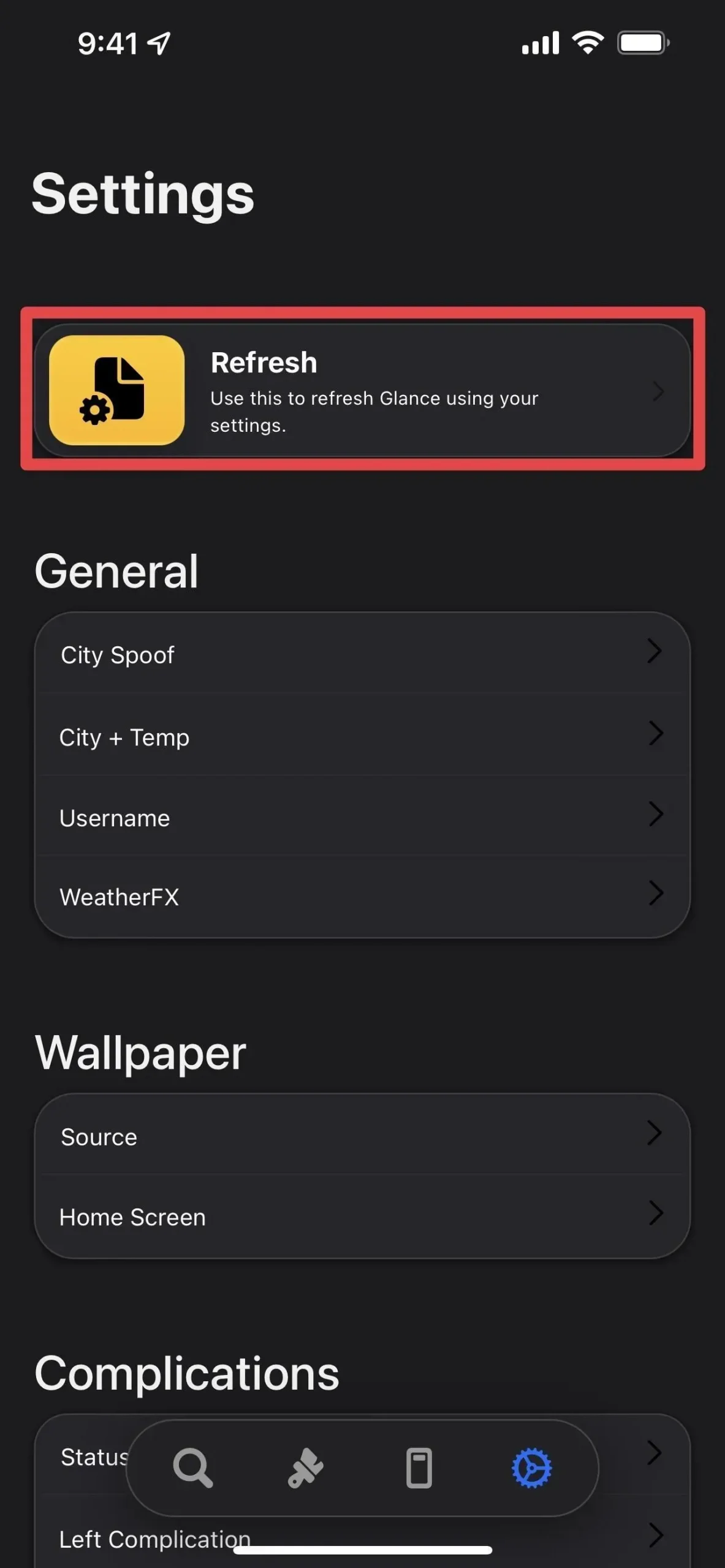
Wetr 快捷方式設置
Wetr 沒有太多需要更改的內容,但設置起來更容易一些,而且您無需添加或安裝額外的應用程序或書籤。
在快捷方式應用程序的快捷方式列表中,點擊 Wetr 磁貼上的省略號 (•••) 圖標。在這裡您可以更改外觀、效果、溫度、主題、時鐘格式、相關主屏幕壁紙、主屏幕壁紙模糊和主屏幕天氣。
- 外觀:根據一天中的時間自動將 iPhone 的主題更改為深色或淺色。(打開或關閉)
- 清晰效果:顯示晴天時太陽和星星的效果。(打開或關閉)
- HS Wall:將主屏幕壁紙與鎖屏壁紙進行匹配。(打開或關閉)
- HS模糊:將主屏幕壁紙與鎖屏壁紙匹配後進行模糊處理。(打開或關閉)
- HS 天氣:將天氣疊加層添加到您的主屏幕壁紙上。(打開或關閉)
- 溫度:將溫度顯示為實際溫度或感覺溫度。(真實的或感覺的)
- 主題:更改鎖屏的主題。(自動、乾淨、經典、深色、淺色、最小)
- 更新統計:顯示鎖屏壁紙上次更新的時間。(打開或關閉)
- 小時格式:更新統計信息中顯示 12 小時或 24 小時格式。(12 或 24)
- 壁紙:更改壁紙來源。(自動、自定義、天氣或自然或城市等關鍵字)
- 字體:將 13 種可用字體移至列表頂部,選擇其中一種。
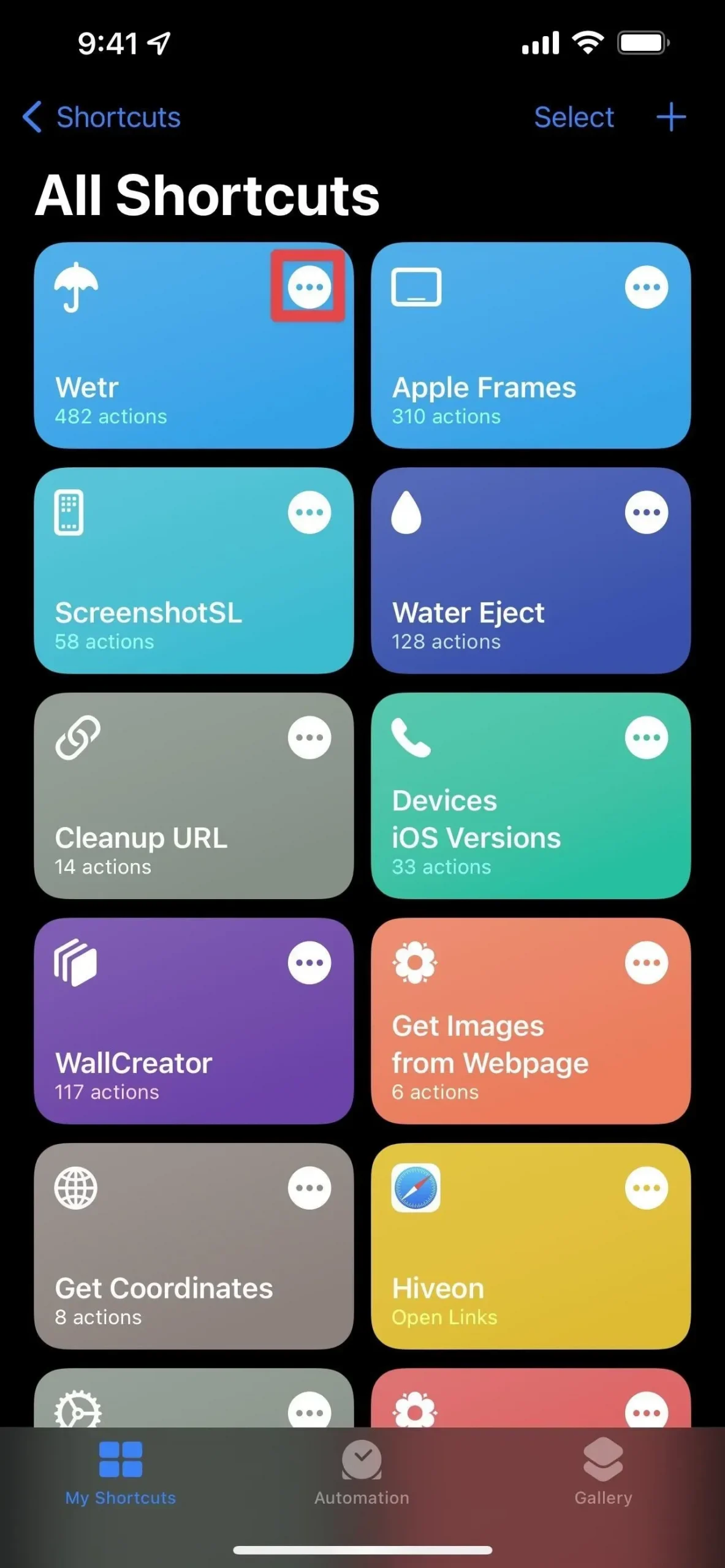
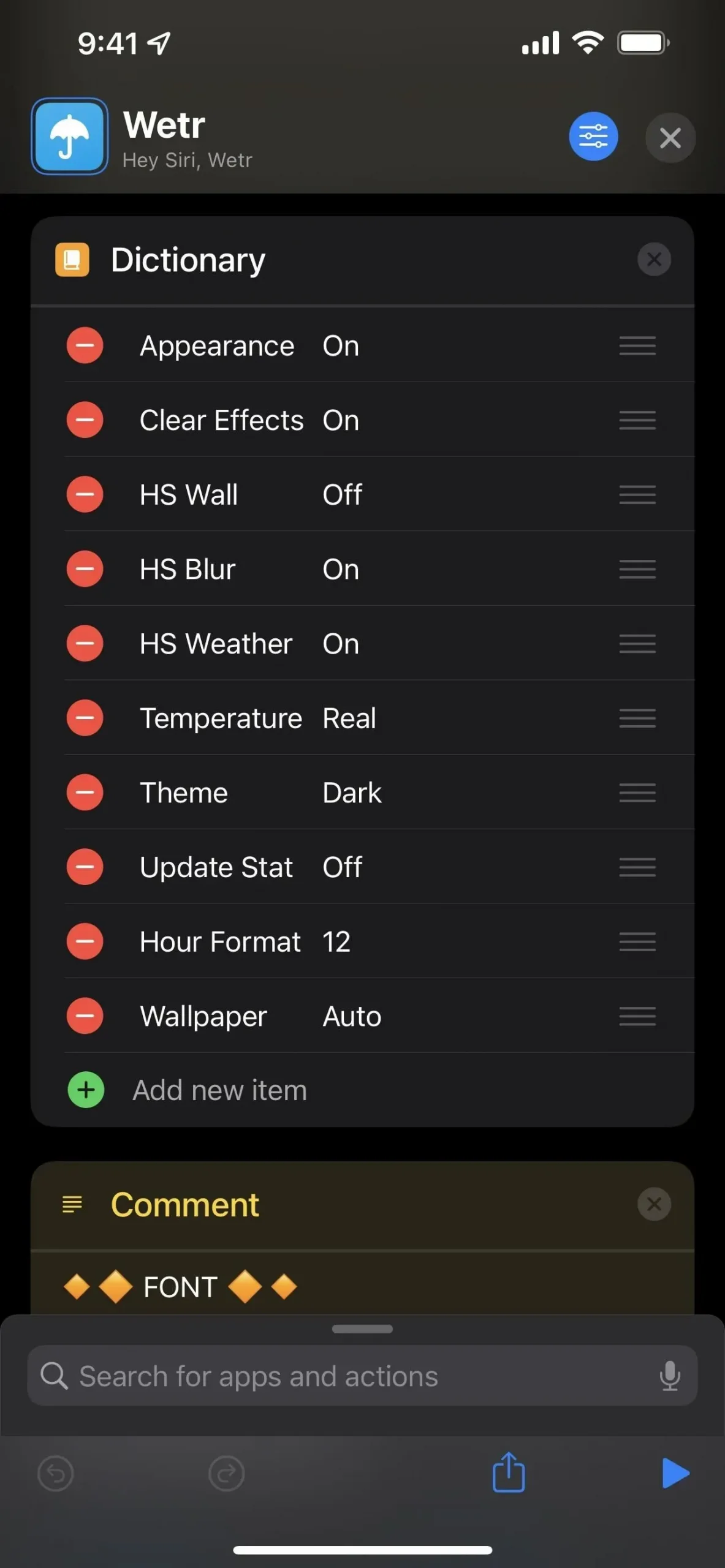
步驟 8 創建一個自動化程序來自動更換壁紙
除非您手動啟動快捷方式或將它們設置為在觸發器自動觸發時啟動,否則無法啟動或更新快捷方式。如果您使用 Apple 的自動化功能來觸發快捷方式,則每次您想要更新快捷方式時(如果您使用的是“當天時間”觸發器),都必須設置自動化。
下面我將使用“時間”觸發器,但您可以從列表中選擇任何觸發器。您可以將壁紙設置為每次打開某個應用程序、為 iPhone 充電、從某個聯繫人接收短信或電子郵件、離開某個地方等時更改壁紙。使用時間觸發器意味著更多工作,因為您需要設置自動化。每一次。然而,這是最接近自動更新的方式,無需您進行任何進一步的交互。
我喜歡在白天每小時運行一次快捷方式,但您可能需要完全不同的東西。設置自動化相當簡單,但可能會很麻煩,具體取決於您希望一天更新多少次。然而,最終這是值得的。
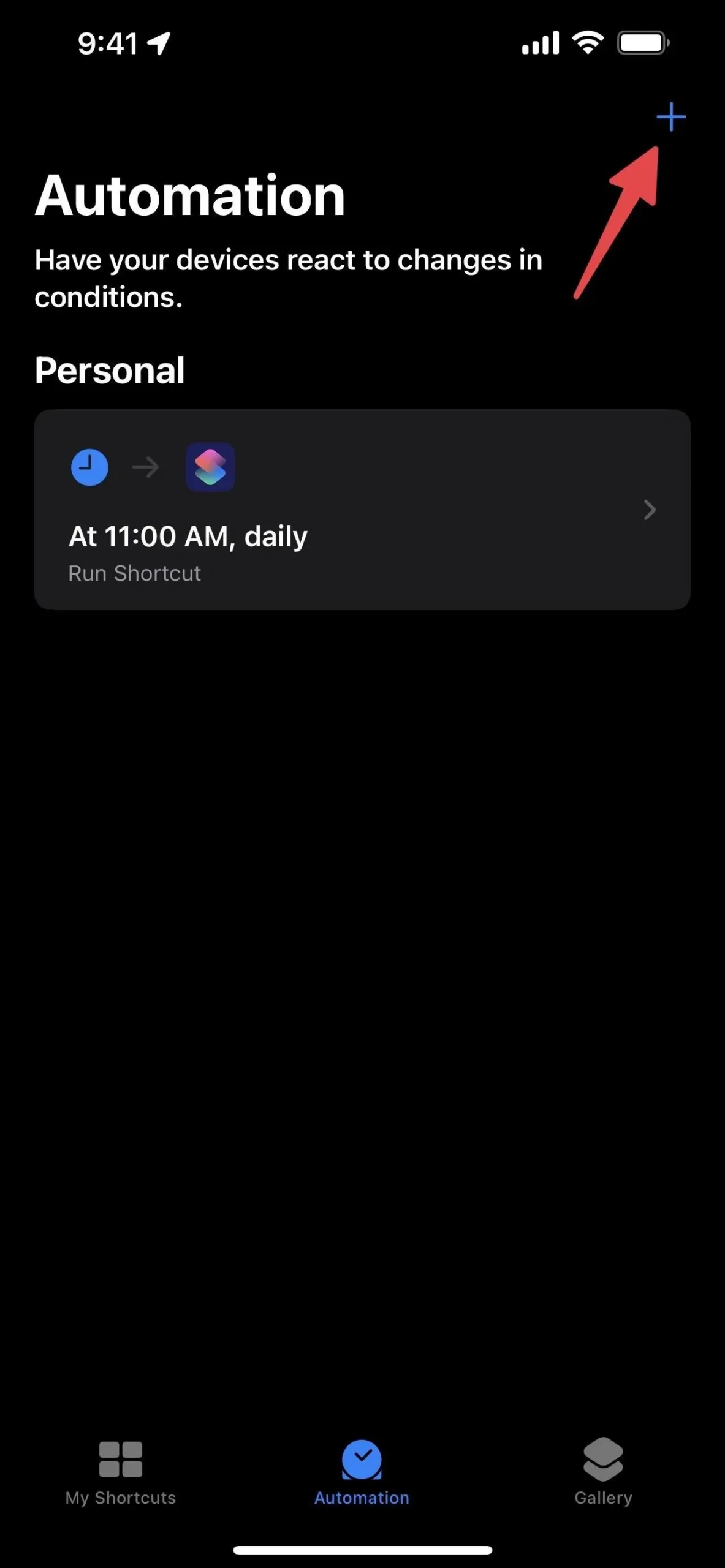
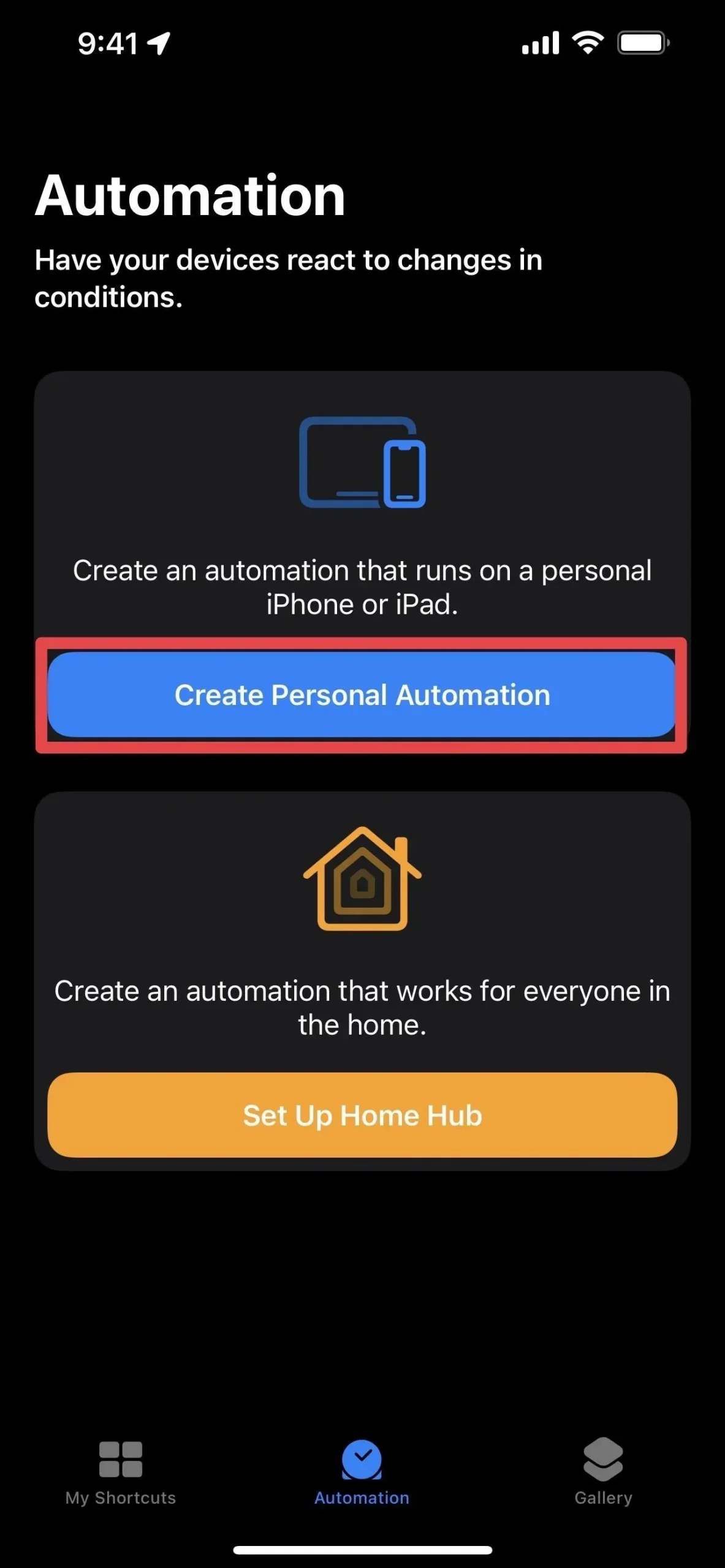
請按照以下快速步驟設置當快捷方式更改天氣壁紙時一天中特定時間的自動化。請記住,您必須每次都重複這些步驟。
- 轉到快捷方式中的“自動化”選項卡。
- 單擊“創建個人自動化”開始新的自動化。如果您已有自動化功能,請先點擊加號 (+)。
- 選擇一天中的時間觸發器。
- 使用時間選擇器選擇天氣壁紙更新的時間,然後單擊“下一步”。
- 單擊“添加操作”或點擊搜索欄。
- 查找並選擇“運行快捷方式”操作。
- 單擊操作中的“快捷方式”並選擇“Glance”或“Wetr”。
- 點擊下一步。
- 關閉“啟動前詢問”開關,然後單擊“不詢問”進行確認。
- 單擊“完成”完成並保存自動化。
- 根據需要重複這些步驟。
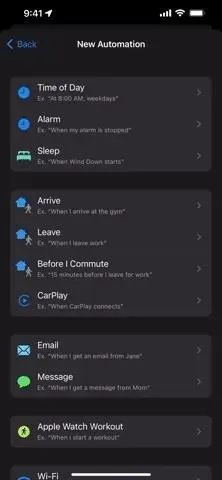
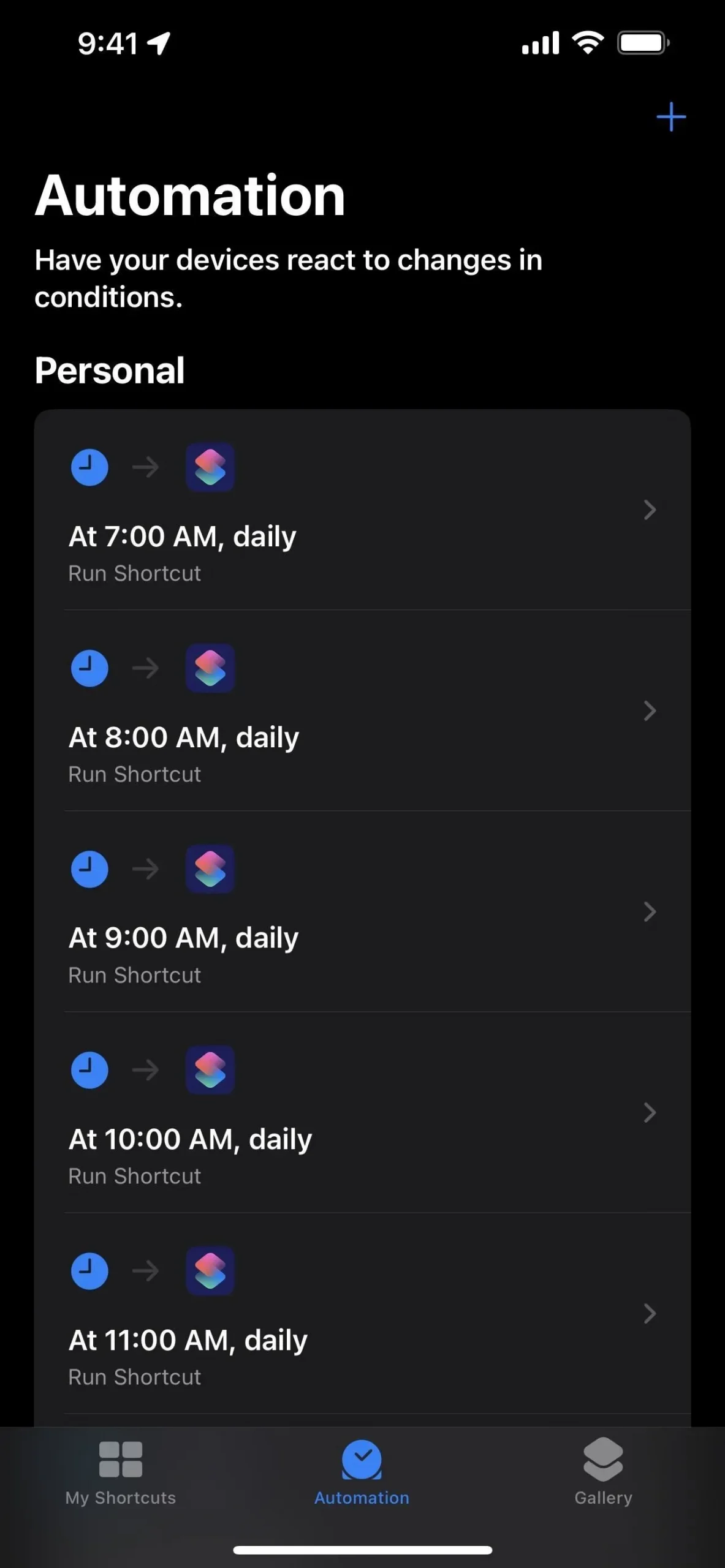
如何停止使用天氣主題
要停止使用 Glance 或 Wetr,您可以保存它以備再次使用、卸載自動化工具或完全刪除該設置。
- 如果您認為可能想再次使用 Glance 或 Wetr,請在“快捷方式”應用程序中打開每個自動化,然後關閉“啟用此自動化”開關。然後當您想再次使用它時將其打開。僅查看:您可以通過隱藏書籤所在的整個主屏幕頁面來隱藏書籤,並通過顯示頁面將其恢復。
- 如果您只想關閉自動化,請在“快捷方式”應用程序中向左滑動每個自動化。
- 如果要刪除快捷方式,請轉到快捷方式列表,按住“Glance”或“Wetr”圖塊,選擇“刪除”,然後選擇“刪除快捷方式”。
- 僅 Glance:如果您想要從 iCloud Drive 中刪除文件並刪除書籤,請打開 Glance Hub,點按設置選項卡底部的“刪除 Glance”,然後點按“是”、“刪除”或“刪除”。每次詢問時總是”,然後單擊“完成”。要刪除書籤,請按住主屏幕,然後選擇刪除書籤。
- 要切換回防風雨壁紙,請在“設置”應用程序的“壁紙”設置中選擇默認壁紙或自定義壁紙。您還可以從“照片”應用程序中任何圖像的共享表中選擇“用作壁紙”。
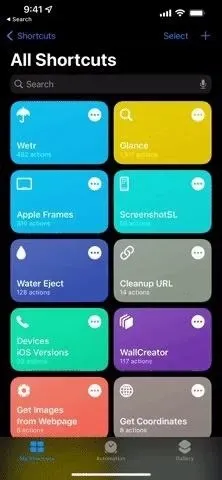
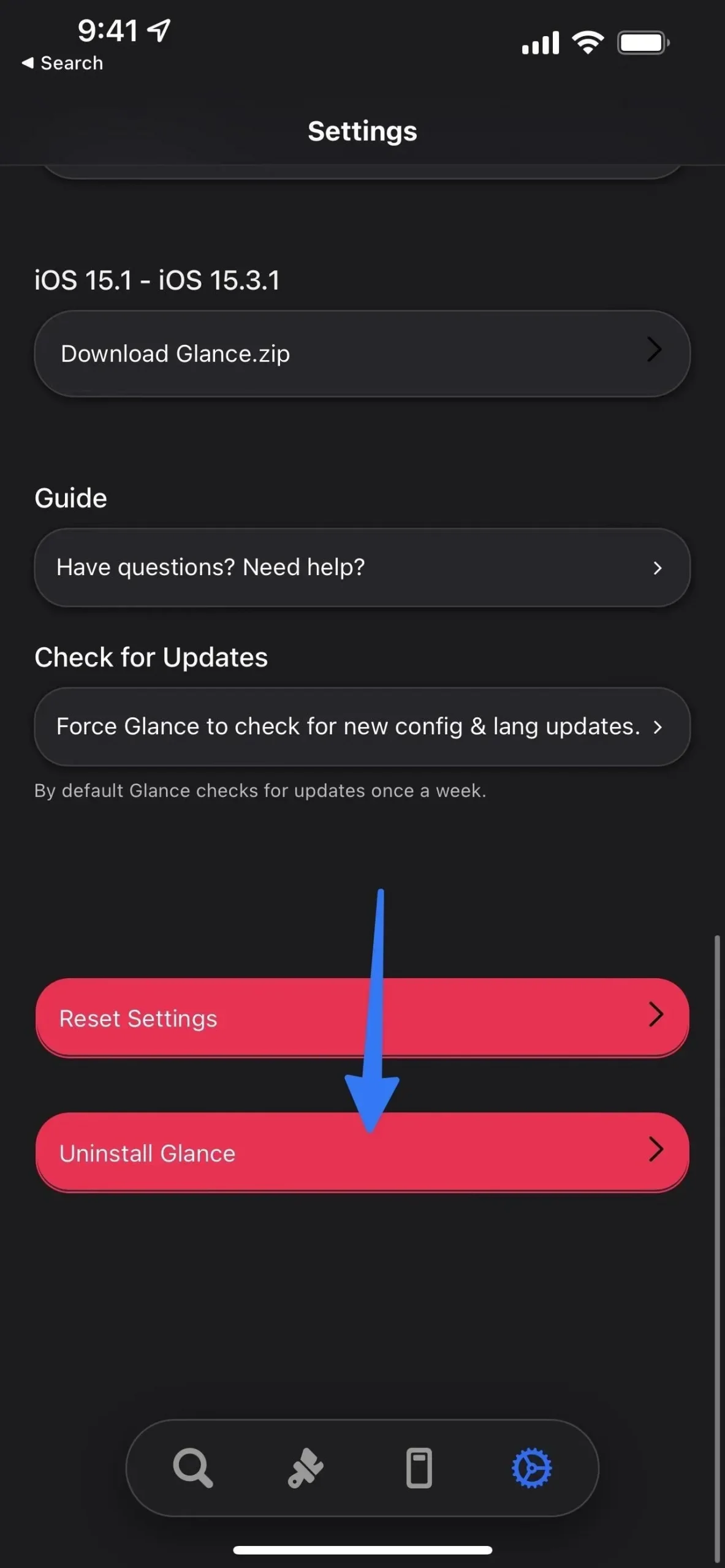
擺脫快捷方式(左)並刪除 Glance 文件(右)。



發佈留言